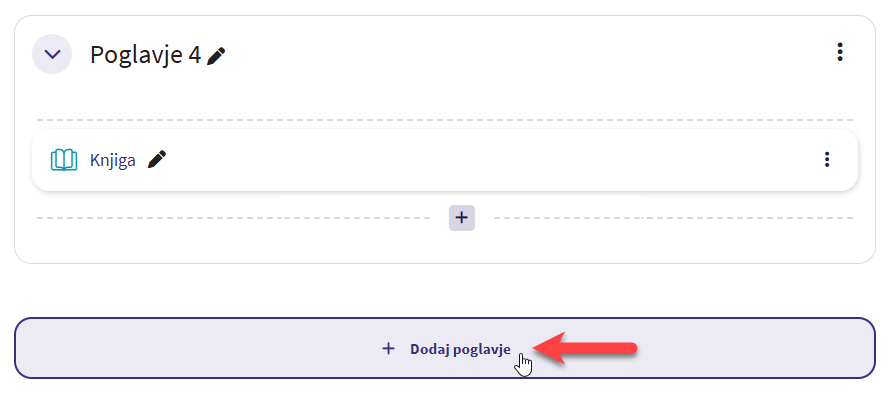Urejanje osrednjega dela spletne učilnice
Za urejanje spletne učilnice morate imeti vključeno urejanje.
Gumb Vključi urejanje se nahaja v zgornjem desnem kotu spletne učilnice.
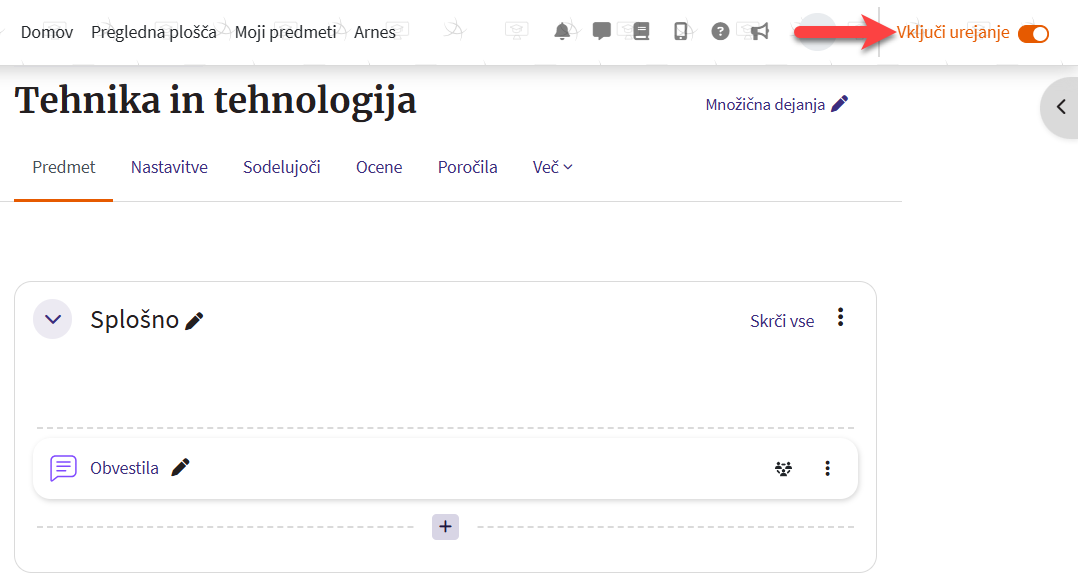
S klikom na Vključi urejanje se vam prikaže urejevalni način spletne učilnice.
V urejevalnem načinu lahko dodajate ter urejate dejavnosti in vire, preimenujete in urejate poglavja, premikate poglavja, nastavljate vidnost za udeležence idr.
Dodajanje dejavnosti in virov
V spletno učilnico lahko dodajate različne dejavnosti in vire, kot so npr. forum, naloga, kviz, slovar, lekcija, H5P idr.
Dodajate jih lahko kjerkoli v poglavju, kar vam omogoča gumb Dodaj vsebino (+)
Postopek dodajanja dejavnosti ali vira:
-
V izbranem poglavju kliknete na gumb Dodaj vsebino (+), ki ga imate vidnega na dnu poglavja.
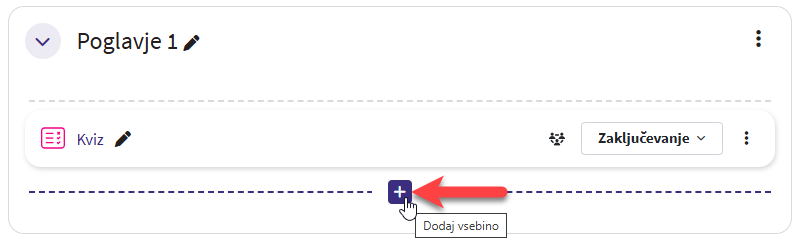
-
Odpre se vam meni, kjer kliknete na Dejavnost ali vir.

Dodajate jih lahko tudi že med dodanimi dejavnostmi in viri oz. nad njimi. Gumb Dodaj vsebino (+) se vam prikaže, ko se z miško postavite na črtkano črto.
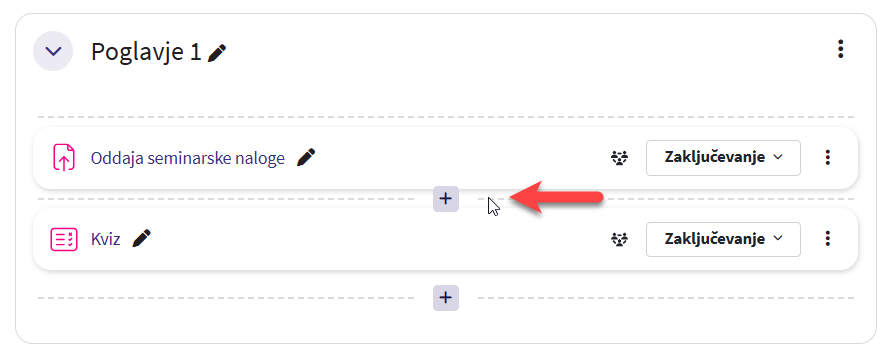
-
Pri dodajanju se vam odpre okno Dodaj dejavnosti ali vir, kjer si lahko prikažete vse, samo dejavnosti ali samo vire.
-
Na seznamu jih dodajate tako, da kliknete na izbrano dejavnost ali vir.
-
Ko izberete določeno dejavnost ali vir, se vam odpre stran z nastavitvami.
Urejanje nastavitev je prikazano v poglavjih pri posamezni dejavnosti in viru.
Dejavnosti in viri imajo v oknu z dodajanjem tudi znaka zvezdico in i  . S klikom na zvezdico dodate dejavnost ali vir na seznam priljubljenih.
Klik na znak i pa vam prikaže opis dejavnosti ali vira.
. S klikom na zvezdico dodate dejavnost ali vir na seznam priljubljenih.
Klik na znak i pa vam prikaže opis dejavnosti ali vira.
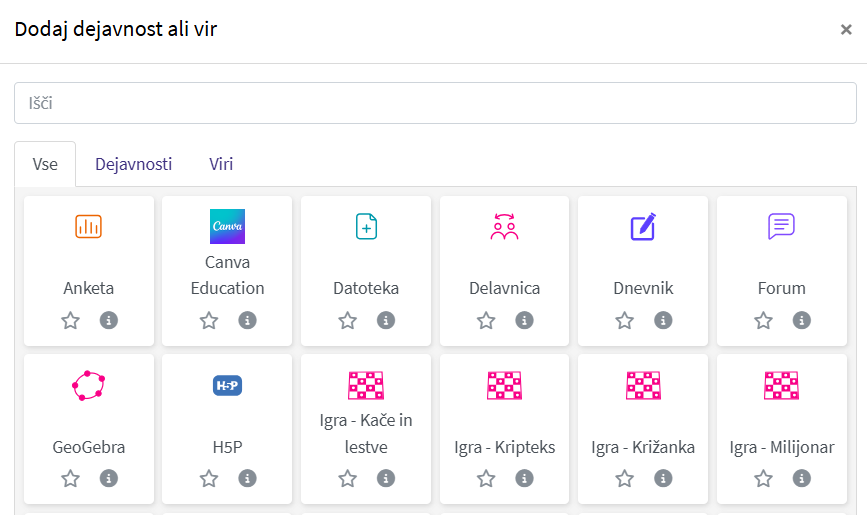
Znaki za urejanje dejavnosti in virov
Svinčnik desno ob dejavnosti ali viru vam omogoča urejanje naslova na začetni strani spletne učilnice.
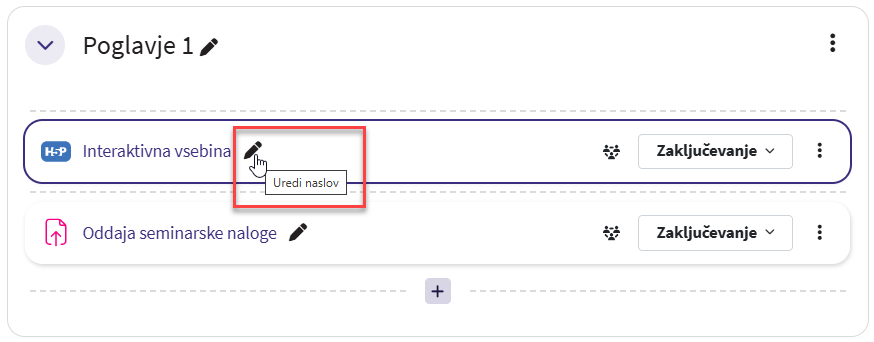
S klikom na znak treh navpični pik desno ob posamezni dejavnosti oz. viru pa se vam odpre meni za urejanje dejavnosti ali vira.
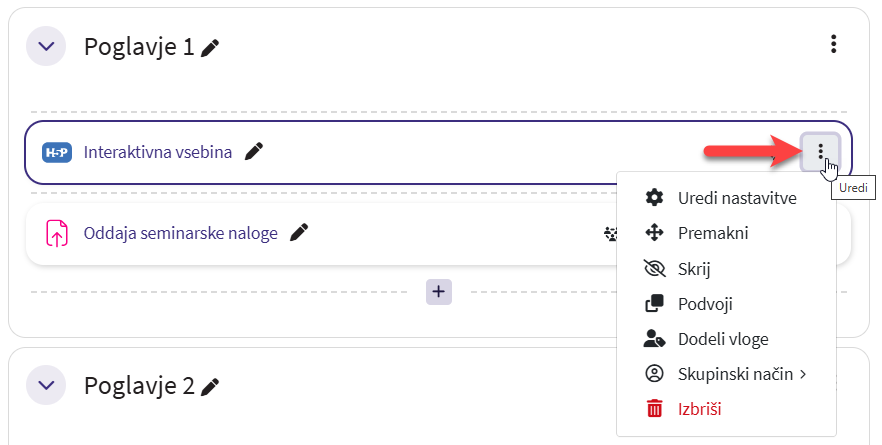
Pomen znakov v meniju
-
Uredi nastavitve – dostopate do nastavitev dejavnosti ali vira (do urejanja nastvitev dostopate tudi znotraj posamezne dejavnosti ali vira s klikom na zavihek nastavitve).
-
Premakni - vir ali dejavnost premikate po poglavjih spletne učilnice.
-
Skrij - dejavnost ali vir skrijete pred udeleženci.
-
Podvoji - podvojite dejavnost ali vir.
-
Dodeli vloge - udeležencem lahko dodelite vlogo za dejavnost ali vir. Če jim npr. dodelite vlogo izvajalca, lahko dejavnost ali vir urejajo.
-
Skupinski način - izberete lahko brez skupin, ločene skupine ali vidne skupine.
-
Izbriši - s klikom odstranite dejavnost ali vir. Za dokončno brisanje se vam odpre še pogovorno okno kjer morate brisanje potrditi.
Premikanje dejavnosti ali virov
Posamezno dejavnost ali vir lahko v poglavjih in med poglavji premikate na naslednje načine:
-
Z miško se postavite na dejavnost ali vir. Kazalec miške mora imeti obliko štirih puščic.
Kliknete in pridržite miškin gumb ter dejavnost povlečete in spustite na želeno mesto.
Na spodnji sliki je prikazan primer premika Interaktivne vsebine H5P nad dejavnostjo Kviz.
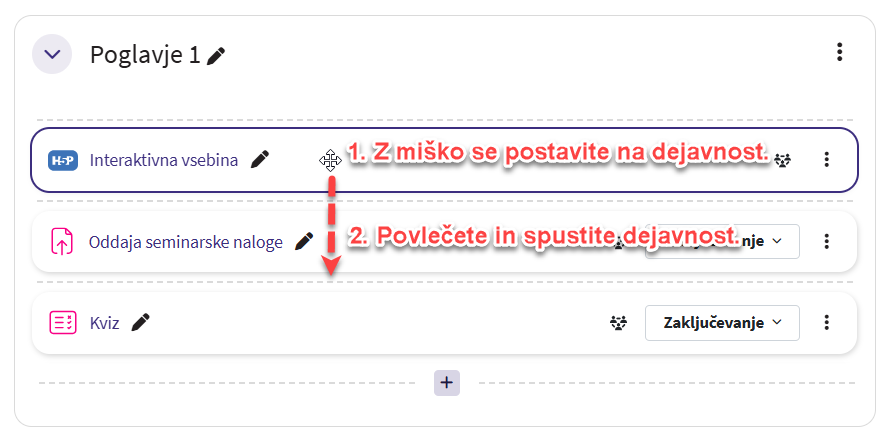
-
Pri drugem načinu kliknete desno pri posameznem viru ali dejavnosti na znak treh navpičnih pik in v meniju izberete Premakni.
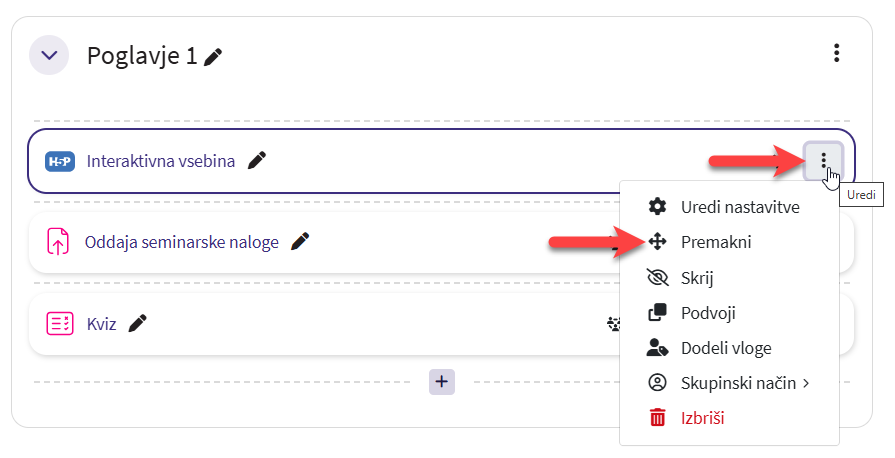
Odpre se vam okno, v katerem premaknete dejavnost ali vir na želeno mesto. S klikom na poglavje, boste dejavnost ali vir premaknili na vrh izbranega poglavja.
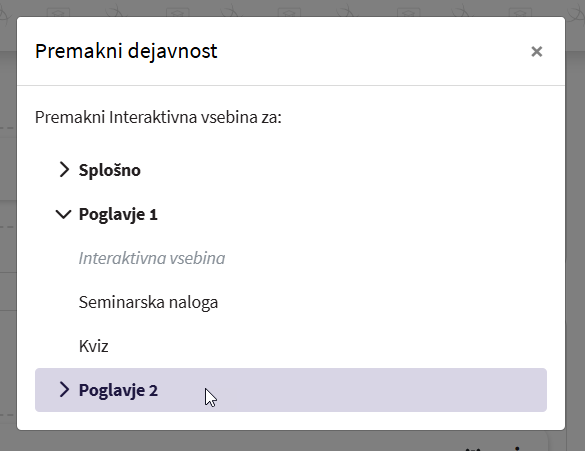
-
Dejavnosti in vire lahko premikate z metodo povleci-in-spusti tudi v kazalu predmeta, ki je na levi strani spletne učilnice.
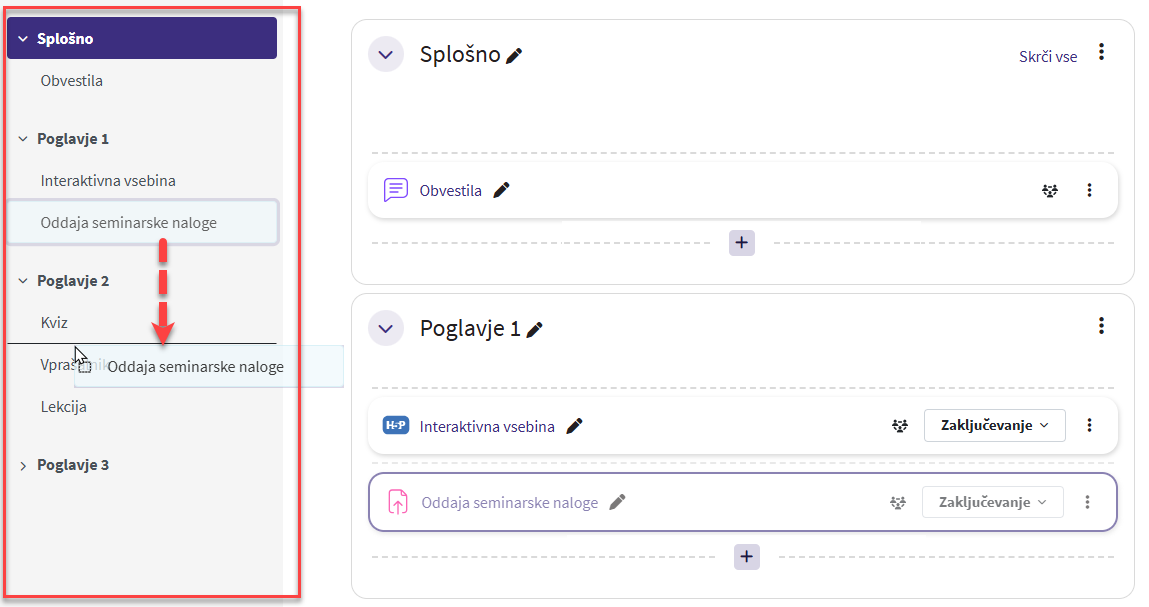
Dodajanje podpoglavja
Podpoglavje lahko dodajate na dnu poglavja ali vmes med že dodanimi dejavnostmi in viri.
-
Kliknete na gumb Dodaj vsebino (+) in v meniju na povezavo Podpoglavje.

-
V dodanem podpoglavju dobite gumb Dodaj dejavnost ali vir tako, da lahko v podpoglavje dodajate aktivnosti.
V podpoglavje lahko tudi premaknete dejavnosti in vire iz drugih poglavij.
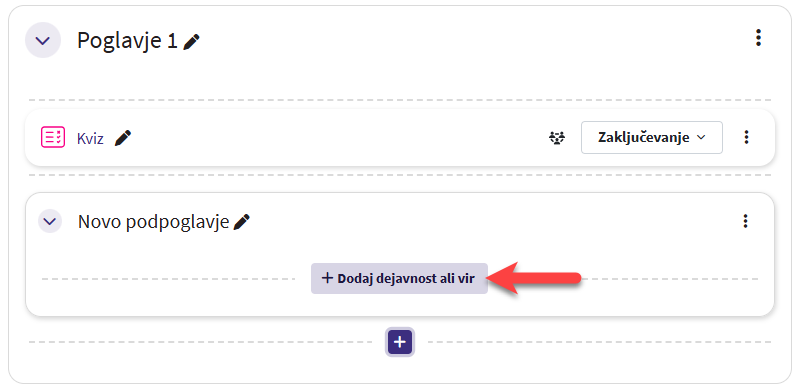
Preimenovanje poglavja
Poglavje lahko preimenujete s klikom na svinčnik, ki se nahaja desno ob naslovu poglavja.
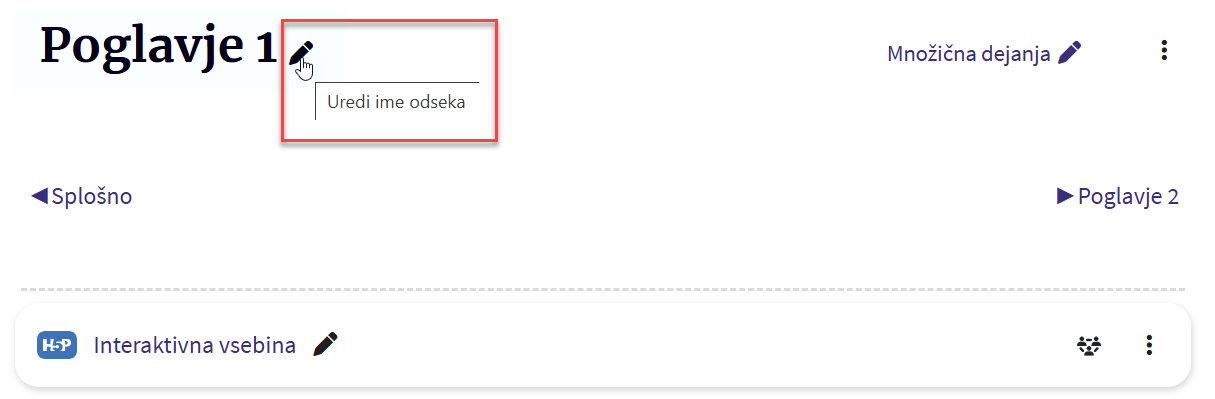
Urejanje poglavja
S klikom na uredi - znak treh navpičnih pik dostopate do menija, kjer lahko urejate poglavje, poudarite, skrijete poglavje, premaknete ali izbrišete poglavje.
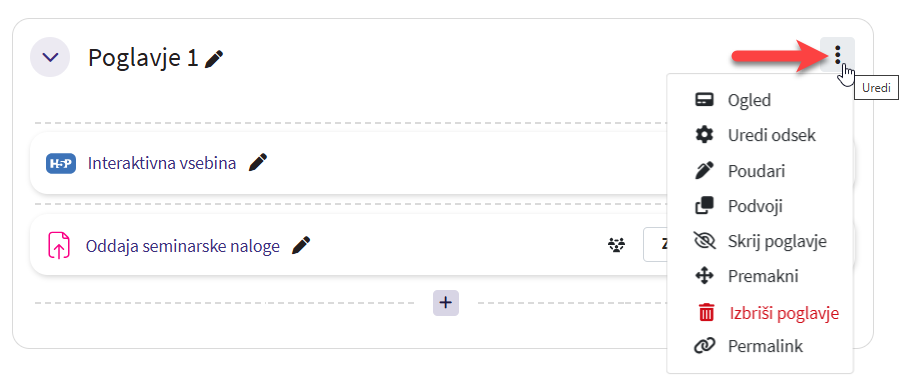
Pomen povezav v meniju
-
Ogled - prikažete poglavje.
-
Uredi poglavje - poglavju lahko spremenite ime. Novo ime lahko vpišete, ko imate kljukico pri nastavitvi "Po meri". Če kljukico odstranite, ostane privzeto ime poglavja.
-
Poudari – poudarite poglavje in s tem udeležencem prikažete, v katerem poglavju se trenutno izvajajo aktivnosti.
-
Podvoji - poglavje lahko podvojite.
-
Skrij/Prikaži poglavje - s klikom na oko udeležencem skrijete poglavje. Skrito poglavje skupaj z viri in dejavnostmi izvajalec predmeta vidi v sivi barvi. Udeležencem poglavje lahko popolnoma skrijete ali pa ga prikažete v strnjeni obliki brez dejavnosti in virov, kar je odvisno od nastavitev v spletni učilnici (Format predmeta >> Skriti odseki). Ponovno ga prikažete s klikom na ikono s prečrtanim očesom.
-
Premakni - premaknete poglavje.
-
Izbriši poglavje - izbrišete poglavje vključno z vsebino, kar morate pred brisanjem potrditi.
-
Permalink - ustvarite povezavo do poglavja.
Premikanje poglavja
Poglavja lahko premikate v spletni učilnici na naslednje načine:
-
Z miško se postavite v poglavje tako, da dobi miškin znak obliko štirih puščic.
Kliknete in pridržite miškin gumb ter poglavje premaknete na želeno mesto.
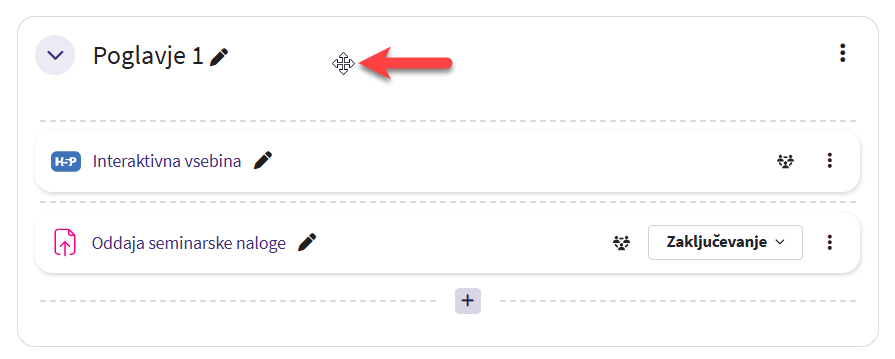
-
Pri drugem načinu kliknete na znak treh navpičnih pik in v meniju izberete Premakni.
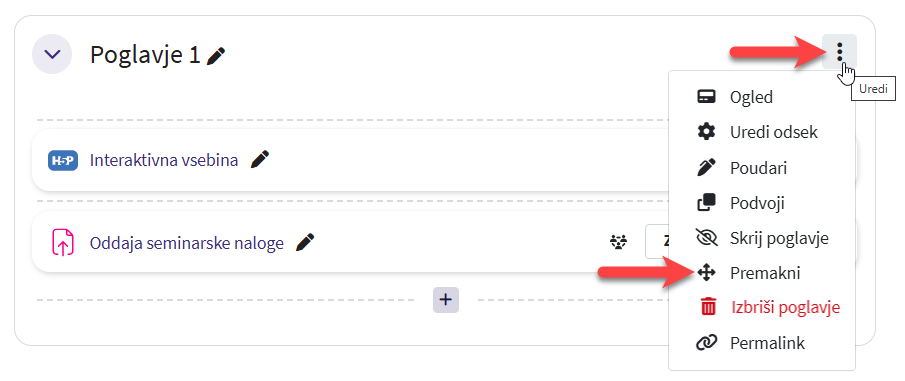
Odre se okno Premakni poglavje, kjer poglavje premaknete s klikom na ime poglavja.
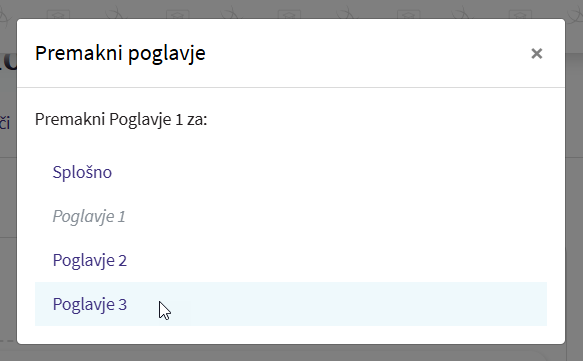
-
Poglavje lahko premaknete z metodo povleci-in-spusti tudi v kazalu predmeta.
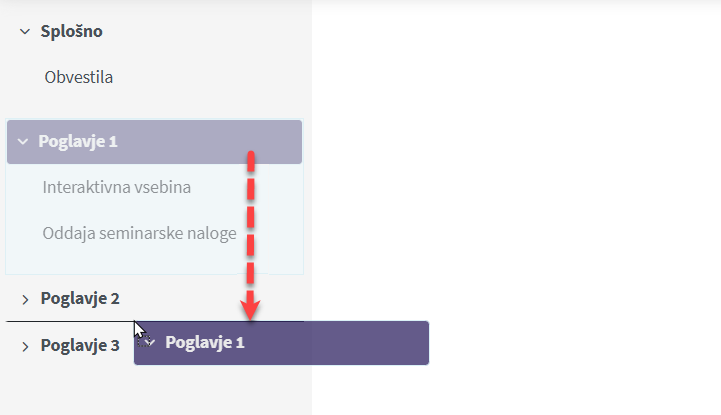
Množična dejanja
V urejevalnem načinu imate v spletni učilnici tudi povezavo Množična dejanja.
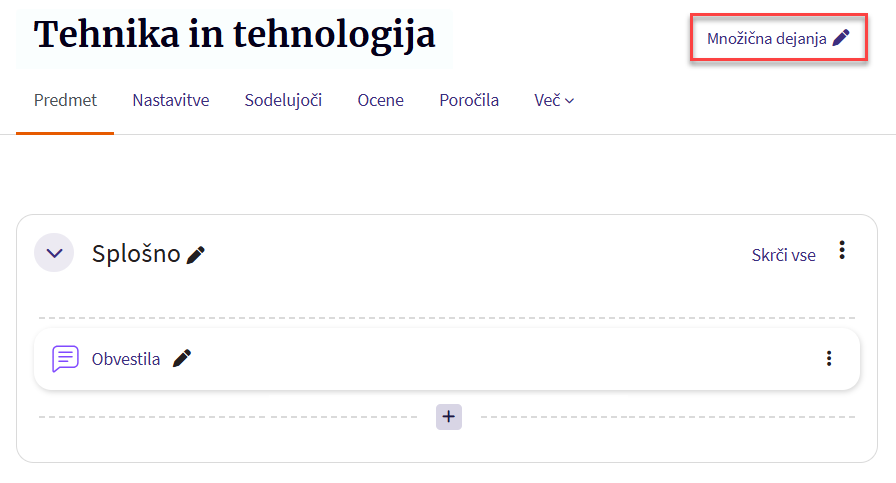
Klik na povezavo Množična dejanja levo ob posameznem poglavju, viru oziroma dejavnosti odpre dodatno polje za izbor in na dnu strani vrstico, s pomočjo katere lahko hkrati izvajate dejanja na poglavjih, virih in dejavnostih (jih skrijete, podvojite, premaknete in izbrišete).
Pred množičnim urejanjem imate možnost označiti posamezne dejavnosti, vire in poglavja. Vsa poglavja in vsebino pa lahko označite s klikom na možnost Izberite vse, ki postane aktivna, ko označite eno dejavnost, vir ali poglavje.
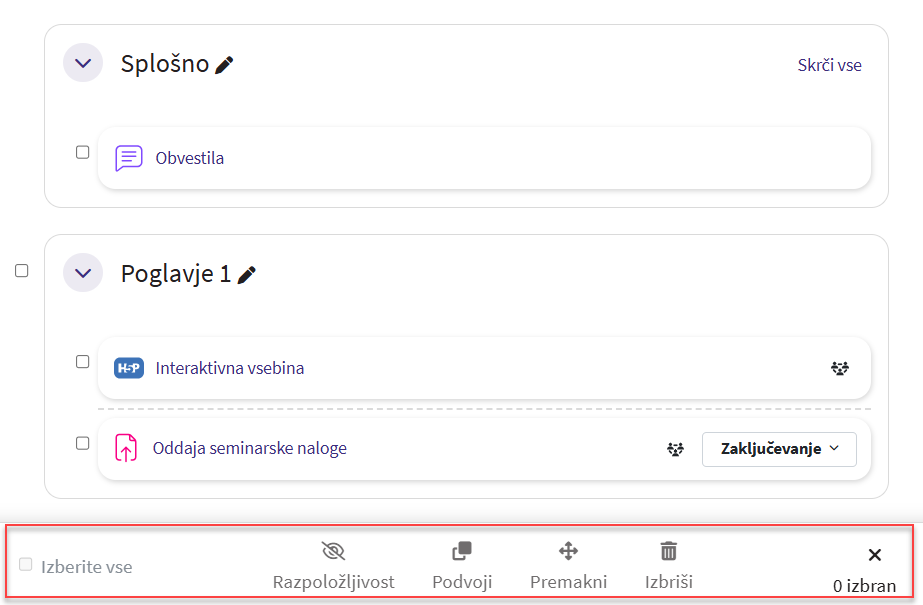
Urejanje osnovnih nastavitev si lahko pogledate v poglavju Urejanje nastavitev spletne učilnice.